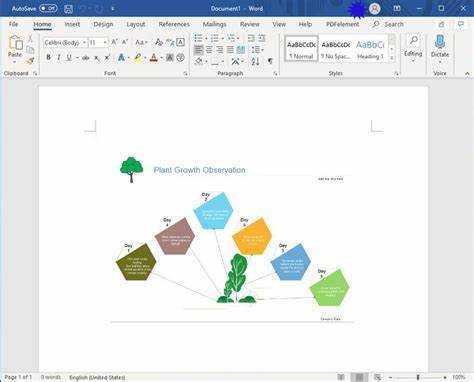
Organizatory graficzne to potężne narzędzia pomagające ludziom zrozumieć złożone koncepcje. Tutaj dowiemy się, jak to zrobić w programie Microsoft Word.
how to do a bullet point on word
Aby rozpocząć, znajdź Wstawić patka. Wybierz kształty z Kształty menu. Przeciągnij żądany kształt na dokument i dostosuj go. Dodaj tekst reprezentujący różne kategorie lub pomysły.
Wypróbuj także funkcję SmartArt. Idź do Wstawić zakładkę i wybierz Inteligentna sztuka . Wybierz odpowiedni układ, na przykład schemat blokowy lub hierarchię. Wprowadź swoje informacje w polach tekstowych — Word utworzy estetyczny organizer graficzny.
Tabele to świetny sposób na wizualne organizowanie informacji. Kliknij na Wstawić patka. Wybierać Tabela i wybierz liczbę wierszy i kolumn. Wprowadź tekst lub dodatkowe elementy, takie jak obrazy lub symbole.
Pamiętaj o celu i odbiorcy Twojego graficznego organizatora. Używaj kolorów strategicznie. Zwróć uwagę na rozmiary i style czcionek, aby zapewnić czytelność.
Korzystając z tych wskazówek, możesz tworzyć skuteczne organizery graficzne w programie Microsoft Word. Bądź kreatywny i obserwuj, jak Twoje pomysły ożywają w urzekający sposób!
Przegląd organizatorów graficznych
Organizatory graficzne to przydatne narzędzia pomagające w wizualizacji i organizowaniu pomysłów. Dają uporządkowany sposób organizowania pojęć, danych i myśli, dzięki czemu znacznie łatwiej jest zapamiętać złożone relacje. Dzięki tym wizualizacjom możesz stworzyć reprezentację swoich pomysłów, aby łatwo zobaczyć wzorce i powiązania, które nie są zauważalne.
Organizatory graficzne występują w różnych formach, takich jak diagramy, mapy, macierze i wykresy. Każdy z nich służy konkretnemu celowi i może być używany w różnych scenariuszach. Na przykład schematy blokowe doskonale nadają się do przedstawiania procesów lub etapów podejmowania decyzji, podczas gdy diagramy Venna świetnie nadają się do porównywania dwóch lub więcej rzeczy.
Microsoft Word to wszechstronny i przyjazny dla użytkownika sposób tworzenia organizerów graficznych. Możesz skorzystać z gotowych szablonów lub zacząć od zera, korzystając z kształtów, pól tekstowych, obrazów i linii. Możesz także dostosować kolory, style czcionek i układ.
Program Word ma inne funkcje, dzięki którym Twoje organizery graficzne będą lepsze. Możesz zmieniać rozmiar lub przenosić elementy na stronie. Ponadto możesz dodawać linki do zasobów zewnętrznych lub nawigować między sekcjami.
Microsoft Word oferuje wiele narzędzi i opcji umożliwiających stworzenie profesjonalnego organizatora graficznego, którego można używać w celach edukacyjnych lub prezentacjach. Niezależnie od tego, czy tworzysz pomysł na esej, czy nakreślasz plan z członkami zespołu, korzystanie z organizerów graficznych w programie Microsoft Word uprości proces myślowy i ułatwi komunikację.
Czy wiedziałeś? Ankieta przeprowadzona w 2020 roku przez Microsoft Corporation wśród nauczycieli na całym świecie* wykazała, że 85% stwierdziło, że korzystanie z organizerów graficznych skutkuje większym zaangażowaniem i zrozumieniem uczniów.
why isn't my computer keyboard working
Korzyści z używania organizatorów graficznych w programie Microsoft Word
Organizatory graficzne w programie Microsoft Word oferują fantastyczne korzyści zwiększające produktywność i organizację. Narzędzia te pozwalają użytkownikom tworzyć przyciągające wzrok diagramy i wykresy ilustrujące pomysły. Oto najważniejsze zalety korzystania z organizerów graficznych w programie Microsoft Word:
- Ulepszona prezentacja wizualna: Organizatory graficzne oferują zwięzły sposób wyświetlania informacji, ułatwiając zrozumienie złożonych pojęć.
- Wzmocniona organizacja: Umieszczaj myśli i pomysły na diagramach, umożliwiając użytkownikom dostrzeżenie powiązań między elementami.
- Wspierana współpraca: Organizatory graficzne programu Microsoft Word zapewniają wspólną platformę do udostępniania i edytowania dokumentów.
- Pobudzona kreatywność: Użytkownicy mogą dostosować wygląd organizatorów graficznych w programie Microsoft Word, aby wyrazić unikalne pomysły i procesy myślowe.
- Wzmocnione zachowanie pamięci: Pomoce wizualne, takie jak organizery graficzne, angażują zarówno wzrokową, jak i analityczną część mózgu, aby wspomóc pamięć.
Ponadto organizery graficzne w programie Microsoft Word umożliwiają użytkownikom szybkie wprowadzanie zmian lub aktualizacji bez konieczności odtwarzania całego diagramu. Ta elastyczność oszczędza czas i wysiłek, zachowując jednocześnie dokładność przekazywania wiadomości.
authenticator app new phone
Wskazówka dla profesjonalistów: Używaj skrótów klawiaturowych, takich jak Ctrl+Shift+=, aby szybko wstawiać kształty lub linie do organizatora graficznego w celu zwiększenia wydajności pracy.
Przewodnik krok po kroku dotyczący tworzenia organizatora graficznego w programie Microsoft Word
Tworzenie organizera graficznego w programie Microsoft Word? Bez problemu! Oto jak:
- Otwórz nowy dokument w MS Word.
- Kliknij kartę „Wstaw”.
- Z menu rozwijanego wybierz „Kształty”.
- Wybierz kształt i przeciągnij go na dokument.
- Zmień rozmiar, zmień kolor lub dodaj tekst, aby dostosować.
Powtórz kroki 2-4, aby dodać więcej kształtów. Połącz je liniami lub strzałkami.
Dla dodatkowego szyku:
- Dla każdego kształtu użyj różnych kolorów.
- Dodaj ikony lub obrazy.
- Używaj stylów i rozmiarów czcionek.
Dzięki tym sugestiom Twój organizer graficzny będzie bardziej urzekający i łatwiejszy do zrozumienia.
how to sign in with microsoft account
Gotowy do rozpoczęcia tworzenia? Eksperymentuj z kształtami, kolorami i elementami projektu, aby dopasować je do swoich potrzeb i stylu. Dzięki tym krokom i wskazówkom będziesz w stanie uporządkować informacje w przyciągający wzrok sposób.
Wskazówki i porady dotyczące tworzenia skutecznych organizerów graficznych
Wyróżnij swoje dokumenty! Tworzenie skutecznych organizerów graficznych w programie Microsoft Word może poprawić organizację i przejrzystość. Oto 4 wskazówki, jak stworzyć efektowne efekty wizualne:
- Używaj nagłówków i podtytułów. Narzędzia do formatowania w programie Microsoft Word pomagają użytkownikom zrozumieć hierarchię informacji.
- Wybierz symbole i ikony, które reprezentują różne koncepcje. Reprezentacje wizualne ułatwiają zrozumienie połączeń między elementami.
- Nie komplikuj. Używaj zwięzłych wyrażeń, słów kluczowych lub krótkich zdań, które przekazują główne myśli.
- Dostosuj kolory i czcionki. Wybierz kolory i czcionki, które się uzupełniają, aby zwrócić uwagę na ważne elementy.
- Korzystaj z tabel. Microsoft Word oferuje funkcje tabelaryczne umożliwiające organizowanie informacji w wiersze i kolumny.
Dzięki tym wskazówkom możesz stworzyć imponujące organizery graficzne w programie Microsoft Word i przyciągnąć uwagę czytelników zorganizowanym blaskiem!
Wniosek
Czas zakończyć nasze poszukiwania dotyczące tworzenia organizera graficznego w programie Microsoft Word. Omówiliśmy podstawy i sposoby tworzenia dokumentów, które wyglądają ładnie i są zorganizowane. Przyjrzyjmy się teraz pewnym szczegółom, o których być może nie pomyślałeś.
Jednym z pomysłów jest wykorzystanie kształtów i linii dostępnych w narzędziach rysunkowych programu Microsoft Word. Pomogą one w tworzeniu niestandardowych układów i pomysłów na łącza w organizerze graficznym. Możesz także użyć SmartArt, funkcji, która pozwala szybko umieścić w dokumencie gotowe diagramy i wykresy.
Nie zapomnij także o sile kolorów i czcionek. Używając różnych stylów i rozmiarów czcionek oraz schematów kolorów, możesz szybko wyróżnić określone sekcje lub uporządkować informacje. Prostota jest kluczem do stworzenia organizera graficznego, który będzie łatwy do zrozumienia.
Aby mieć pewność, że organizer graficzny wygląda na zrównoważony, wypróbuj narzędzia do wyrównywania, takie jak siatki lub linijki dostępne w programie Word. Możesz także eksperymentować ze zmianą rozmiaru i położenia elementów, aż uzyskasz pożądany projekt.
Postępując zgodnie z tymi wskazówkami, będziesz w stanie tworzyć w programie Microsoft Word niesamowite organizery graficzne, które poprawią przejrzystość i zrozumienie. Zatem śmiało, wypróbuj swoją nową wiedzę i zacznij organizować informacje lepiej niż kiedykolwiek!














